- 系统
- 教程
- 软件
- 安卓
时间:2021-04-20 来源:u小马 访问:次
Win10的体验版已经出来了,体验感觉还不错,结合了Win7的经典和Win8的一些亮点,其中不得不提到的是开始菜单的改进,Win10的开始菜单结合了Win7和Win8的风格,比较偏向于Win7的构成。
有很多网友就跟小编反应自己刚安装上Windows10,以前习惯了Win7的操作画面,一时间难以习惯Win10系统的开始菜单,想知道有没有什么方法可以切换Win10的开始菜单。那小编给大家的回答是肯定的,Win10开始菜单是可以切换的,接下来就给大家带来详细的切换方法。
Win10开始菜单变回Win7风格方法一
1、在任务栏空白处,右击,弹出菜单选择“任务栏设置”;
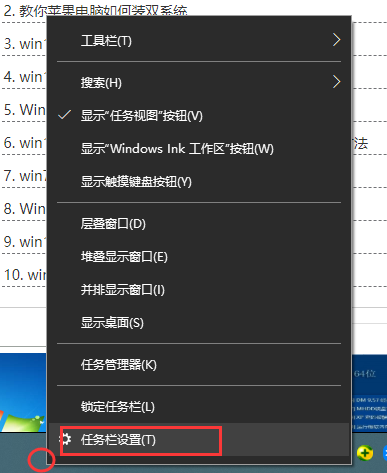
2、而后在设置中我们左侧选择到“开始”的个性化设置中;
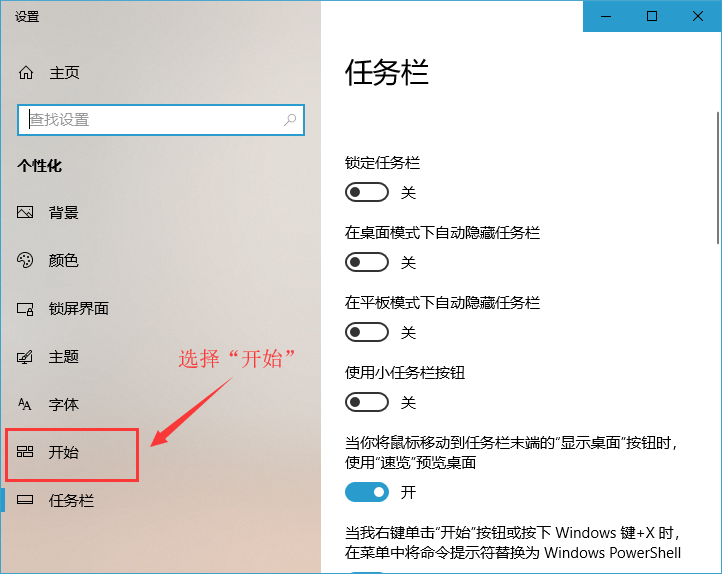
3、点开“开始”后,在其右侧找到“使用全屏工“开始”屏幕,将其滑动到关的位置上面即可”
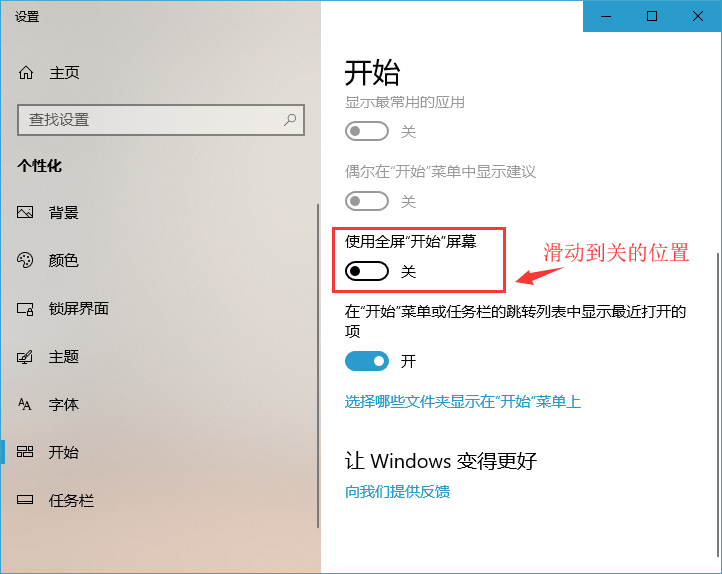
Win10开始菜单变回Win7风格方法二:
对于将Win10系统的开始菜单风格切换为Win7开始菜单风格,这一操作我们需要借助第三方软件的帮助进行设置。

就比如一款杀毒软件360安全卫士,我们首先打开360安全卫士,然后在选项图标中选择“功能大全”。
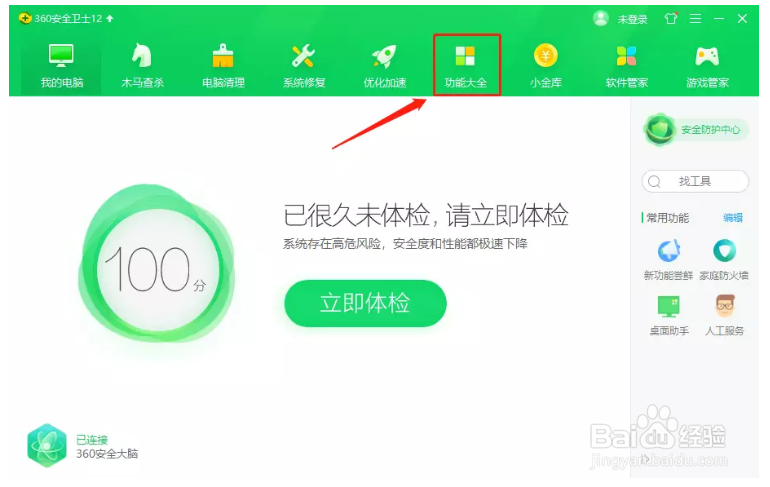
进入到功能大全界面我们在左侧选项中选择“Win10设置”。
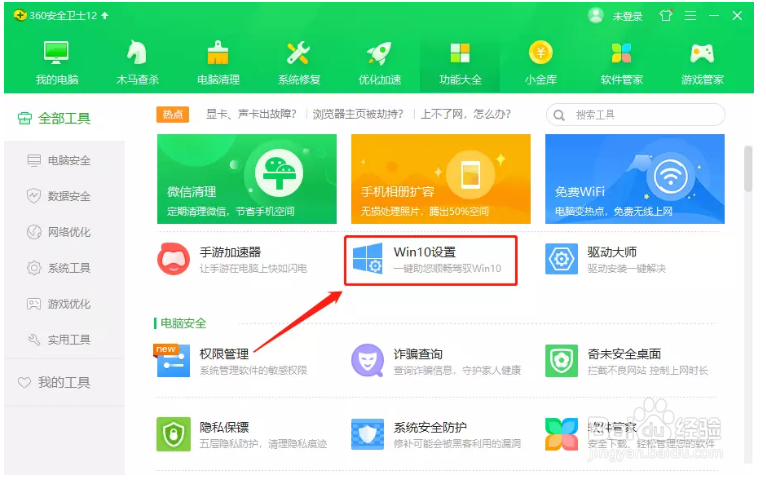
找到Win设置选项后进入点击开始菜单选项。
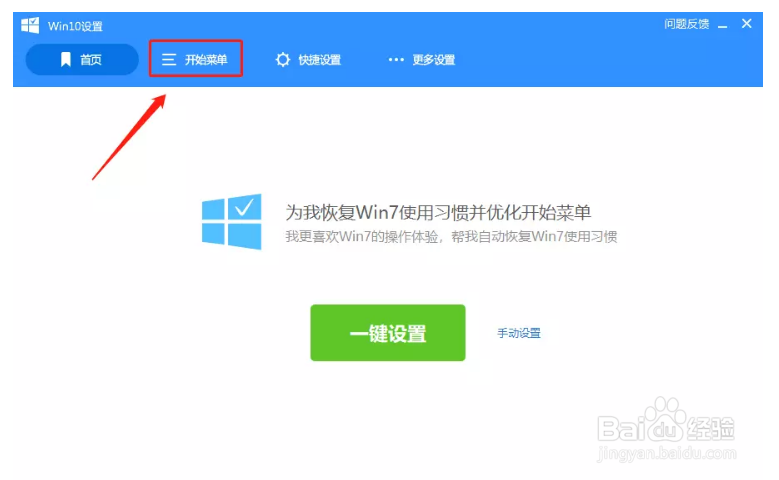
我们即可在Win经典版和智能版两个格式进行切换,根据自己不同喜好来选择不同风格的开始菜单。
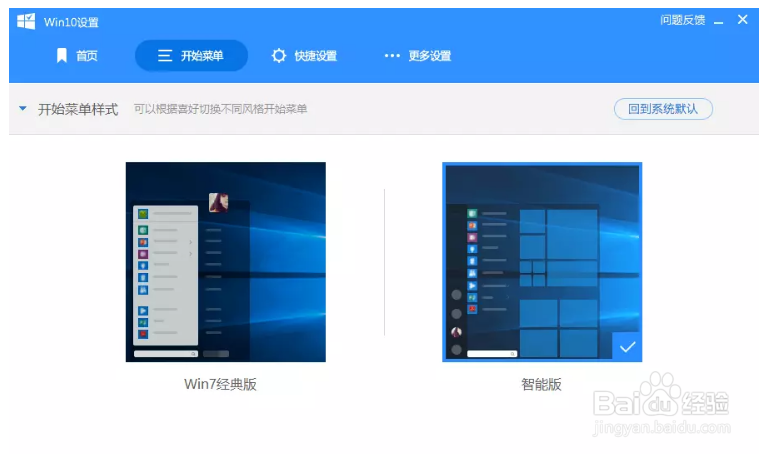
以上就是切换Win10开始菜单的方法了,大家需要注意的是切换之后必须要注销重启才能成功切换,想要换回来只需要重复操作,将前面的勾选上即可。大家觉得此方法有用就赶紧收藏起来吧。





